La procedura per l'installazione di un nuovo sistema operativo di Microsoft è simile a quella per l'installazione delle versioni precedenti. Tuttavia, l'installazione di Windows 8 ha una serie di opzioni aggiuntive. Inizialmente, sono finalizzati all'utilizzo del sistema da parte degli sviluppatori di software.
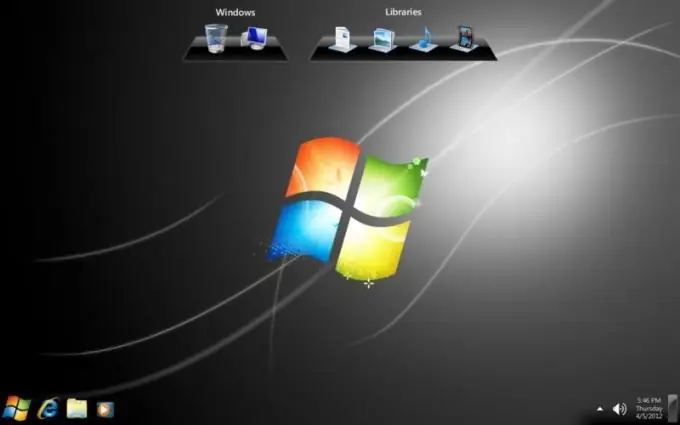
Prima di installare il sistema operativo Windows 8, assicurati che il tuo computer soddisfi i requisiti di sistema indicati. Libera 20 GB di memoria sulla partizione del disco rigido di sistema. Masterizza l'immagine del disco di installazione su un disco o crea un'unità flash USB multiboot.
Collega l'unità al computer o inserisci il disco nell'unità DVD. Accendi il computer. Apri il menu di modifica rapida del dispositivo di avvio. È inoltre possibile impostare una priorità permanente utilizzando le opzioni del menu del BIOS.
Selezionare il dispositivo richiesto e attendere il completamento della preparazione iniziale dei file di installazione. Nella prima finestra del menu di dialogo, selezionare la lingua dell'interfaccia e il layout della tastiera. Fare clic su "Avanti".
Nella seconda fase, premi il pulsante "Installa". Leggere i termini del contratto di licenza, selezionare la casella di controllo appropriata e fare clic su Avanti. Seleziona la modalità di installazione del sistema. Se è la prima volta che lavori con Windows 8, seleziona "Installa (completo)". Preparare la partizione del disco rigido per l'installazione, se non lo si è fatto in anticipo. Selezionare il disco locale richiesto con il tasto sinistro del mouse e fare clic su "Avanti".
Attendi che il programma copi i file desiderati. Successivamente, il computer si riavvierà automaticamente. È molto importante eseguire tutti gli avvii successivi dal disco rigido e non da un'unità esterna. Rivedere i termini del contratto di licenza per sviluppatori e fare clic sul pulsante Accetta. Immettere il nome del computer nel menu successivo.
Se stai utilizzando un servizio Windows Live, fornisci un nome account. Altrimenti, seleziona Non voglio accedere.
Ora compila il modulo utente di base standard. Fare clic sul pulsante Avanti e attendere l'avvio dell'interfaccia Metro. Disabilita l'avvio del menu di avvio se stai lavorando con un PC fisso senza display touch.






